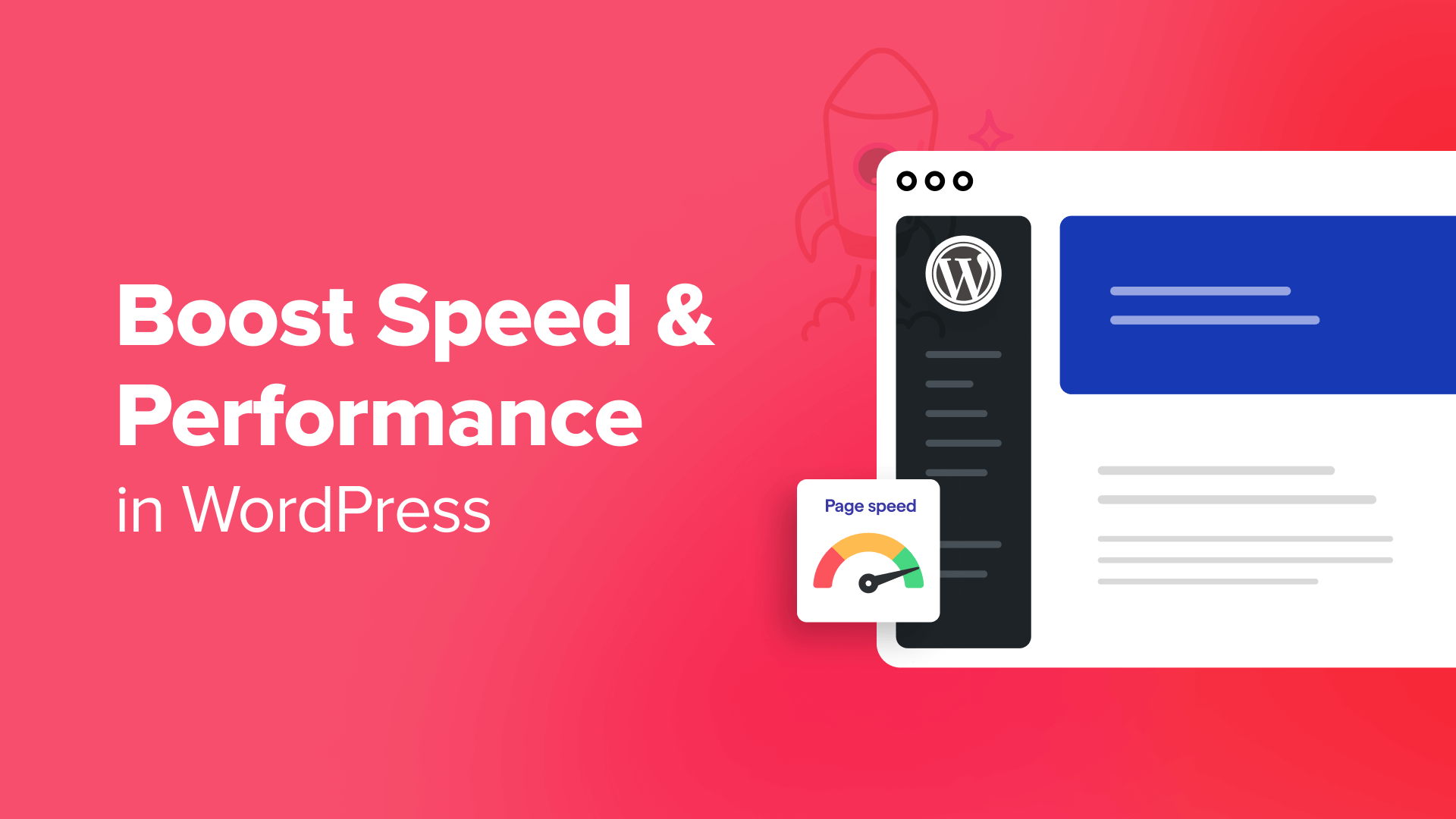Vuoi velocizzare il tuo sito WordPress?
Le pagine a caricamento rapido migliorano l’esperienza dell’utente, aumentano le visualizzazioni di pagina e possono persino aiutare con il SEO di WordPress.
In questo articolo condivideremo i suggerimenti più utili per ottimizzare la velocità di WordPress per aumentare le prestazioni di WordPress e velocizzare il tuo sito web.
A differenza di altri elenchi di “X migliori plugin per la memorizzazione nella cache di WordPress” o di tutorial generici di “X suggerimenti per velocizzare WordPress”, questo articolo è una guida completa all’ottimizzazione delle prestazioni di WordPress.
Abbiamo cercato di coprire tutto, dal motivo per cui la velocità è importante a ciò che rallenta il tuo sito WordPress e i passaggi attuabili che puoi intraprendere per migliorare immediatamente la velocità di WordPress.
Per semplificarlo, abbiamo creato un sommario per aiutarti a navigare nella nostra guida definitiva per velocizzare il tuo sito WordPress.
Sommario
Nozioni di base sulle prestazioni di WordPress
Velocizzare WordPress in semplici passaggi (senza codifica)
Best practice per l’ottimizzazione delle prestazioni di WordPress
Ottimizzare WordPress per la velocità (avanzato)
Perché la velocità è importante per il tuo sito WordPress
Gli studi dimostrano che dal 2000 al 2016 la capacità media di attenzione umana è scesa da 12 secondi a 8 secondi. Oggi si attesta in media a circa 8,25 secondi.
Cosa significa questo per te come proprietario di un sito web?
Significa che hai pochissimo tempo per mostrare agli utenti i tuoi contenuti e convincerli a rimanere sul tuo sito WordPress .
Un sito Web lento significa che gli utenti potrebbero abbandonare la tua pagina prima ancora che venga caricata.
Secondo un case study di StrangeLoop che ha coinvolto Amazon, Google e altri siti più grandi, un ritardo di 1 secondo nel tempo di caricamento della pagina può portare a una perdita del 7% nelle conversioni, all’11% in meno di visualizzazioni di pagina e a una diminuzione del 16% nella soddisfazione del cliente.
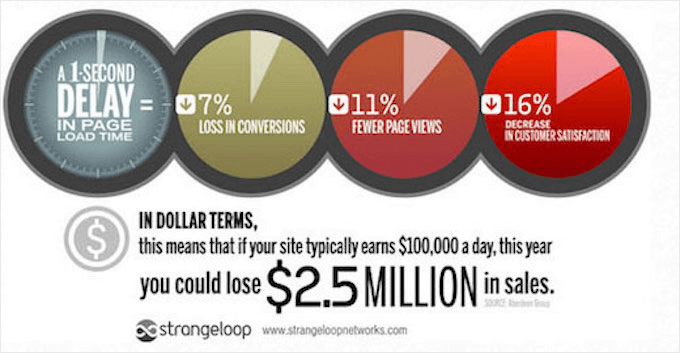
Oltre a ciò, Google e altri motori di ricerca hanno già iniziato a penalizzare i siti web più lenti spingendoli verso il basso nei risultati di ricerca, il che significa meno traffico per i siti web lenti.
Per riassumere, se desideri più traffico, abbonati ed entrate dal tuo sito web, allora devi rendere VELOCE il tuo sito WordPress!
Come controllare la velocità del tuo sito WordPress
Spesso i principianti pensano che il loro sito web sia ok solo perché non sembra lento sul loro computer. Questo è un ENORME errore.
Dato che visiti spesso il tuo sito web, i browser moderni come Chrome memorizzano il tuo sito web nella cache e lo precaricano automaticamente non appena inizi a digitare un indirizzo. Ciò fa sì che il tuo sito web venga caricato quasi istantaneamente.
Tuttavia, un utente normale che visita il tuo sito web per la prima volta potrebbe non avere la stessa esperienza. Infatti, gli utenti in diverse località geografiche vivranno un’esperienza completamente diversa.
Questo è il motivo per cui ti consigliamo di testare la velocità del tuo sito web utilizzando uno strumento come il test di velocità WordPress di IsItWP .
È uno strumento online gratuito che ti consente di testare la velocità del tuo sito web.
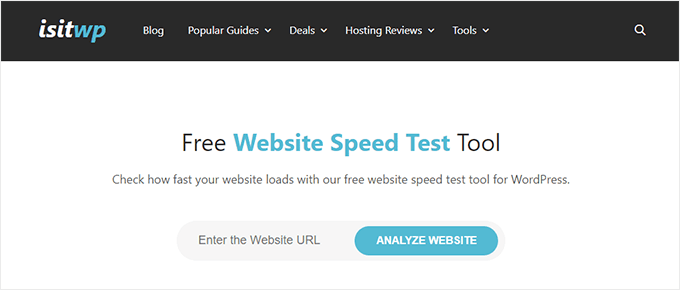
Per ulteriori consigli, puoi consultare la nostra guida su come eseguire correttamente un test di velocità del sito web .
Dopo aver eseguito il test di velocità del tuo sito web, potresti chiederti a quale velocità del sito web dovresti puntare.
Un buon tempo di caricamento della pagina è inferiore a 2 secondi.
Tuttavia, più velocemente riesci a farlo, meglio è. Alcuni millisecondi di miglioramenti qua e là possono equivalere a ridurre la metà o addirittura un intero secondo del tempo di caricamento.
Cosa rallenta il tuo sito WordPress?
Il tuo rapporto sul test di velocità conterrà probabilmente più consigli per il miglioramento. Tuttavia, si tratta in gran parte di termini tecnici difficili da comprendere per i principianti.
Imparare cosa rallenta il tuo sito web è la chiave per migliorare le prestazioni e prendere decisioni più intelligenti a lungo termine.
Le cause principali di un sito Web WordPress lento sono:
- Hosting Web : quando il server di hosting Web non è configurato correttamente, può compromettere la velocità del tuo sito Web.
- Configurazione di WordPress – Se il tuo sito WordPress non fornisce pagine memorizzate nella cache, sovraccaricherà il tuo server e causerà il rallentamento o l’arresto anomalo del tuo sito web.
- Dimensioni pagina : le pagine si caricano lentamente se utilizzi immagini non ottimizzate per il Web.
- Plugin errati : se utilizzi un plug-in codificato in modo inadeguato, può rallentare in modo significativo il tuo sito web.
- Script esterni : anche script esterni come annunci, caricatori di caratteri e così via possono avere un enorme impatto sulle prestazioni del tuo sito web.
Ora che sai cosa rallenta il tuo sito Web WordPress, diamo un’occhiata a come velocizzare il tuo sito Web WordPress.
Suggerimento avanzato: vuoi ridurre il numero di plugin sul tuo sito? Inizia a utilizzare WPCode , un potente plug-in per la gestione di snippet di codice per WordPress. Ti aiuterà facilmente a ridurre almeno 5 plugin.
Importanza di un buon hosting WordPress
Il tuo servizio di hosting WordPress svolge un ruolo importante nelle prestazioni del sito web. Un buon provider di hosting condiviso come Bluehost o SiteGround adotta misure aggiuntive per ottimizzare le prestazioni del tuo sito web.
Tuttavia, sull’hosting condiviso, condividi le risorse del server con molti altri clienti. Ciò significa che se il tuo sito vicino riceve molto traffico, ciò può influire sulle prestazioni dell’intero server, il che, a sua volta, rallenterà il tuo sito web.
D’altra parte, l’utilizzo di un servizio di hosting WordPress gestito ti offre le configurazioni del server più ottimizzate per eseguire WordPress. Le società di hosting WordPress gestito offrono anche backup automatici, aggiornamenti automatici di WordPress e configurazioni di sicurezza più avanzate per proteggere il tuo sito web.
Consigliamo WP Engine come nostro provider di hosting WordPress gestito preferito. Sono anche il fornitore più popolare del settore. (Vedi il nostro coupon speciale WP Engine .)
Velocizzare WordPress in pochi semplici passaggi (senza codifica)
Sappiamo che apportare modifiche alla configurazione del tuo sito web può essere un pensiero terrificante per i principianti, soprattutto se non sei un fanatico della tecnologia.
Ma non preoccuparti, non sei solo. Abbiamo aiutato migliaia di utenti WordPress a migliorare le loro prestazioni WordPress.
Ti mostreremo come velocizzare il tuo sito WordPress con pochi clic (non è richiesta alcuna codifica).
Se puoi puntare e fare clic, puoi farlo!
Installa un plugin per la memorizzazione nella cache di WordPress
Le pagine di WordPress sono dinamiche. Ciò significa che vengono creati al volo ogni volta che qualcuno visita un post o una pagina sul tuo sito web.
Per creare le tue pagine, WordPress deve eseguire un processo per trovare le informazioni richieste, metterle tutte insieme e quindi mostrarle al tuo utente.
Questo processo comporta molti passaggi e può davvero rallentare il tuo sito web quando più persone lo visitano contemporaneamente.
Ecco perché consigliamo a ogni sito WordPress di utilizzare un plug-in di memorizzazione nella cache . La memorizzazione nella cache può rendere il tuo sito WordPress ovunque da 2 a 5 volte più veloce.
Ecco come funziona.
Invece di eseguire ogni volta l’intero processo di generazione della pagina, il plug-in di memorizzazione nella cache crea una copia della pagina dopo il primo caricamento e quindi fornisce la versione memorizzata nella cache a ogni utente successivo.
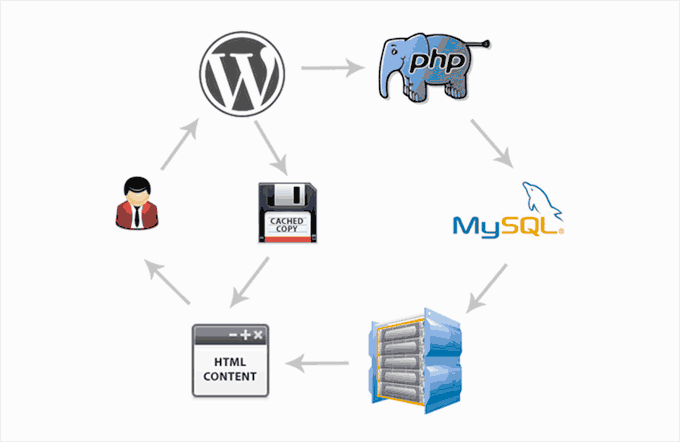
Come puoi vedere nel grafico sopra, quando un utente visita il tuo sito WordPress, il tuo server recupera le informazioni da un database MySQL e dai tuoi file PHP . Quindi mette tutto insieme nel contenuto HTML , che viene servito all’utente.
È un processo lungo, ma puoi saltarne gran parte quando usi invece la memorizzazione nella cache.
Sono disponibili molti buoni plugin per la memorizzazione nella cache di WordPress, ma consigliamo di utilizzare WP Rocket (premium) o WP Super Cache (gratuito).
Consulta la nostra guida passo passo su come installare e configurare WP Super Cache sul tuo sito WordPress . Non è difficile da configurare e i tuoi visitatori noteranno la differenza.
Inoltre, molte società di hosting WordPress come Bluehost e SiteGround offrono soluzioni di caching.
Ottimizzatore SG SiteGround
Se utilizzi SiteGround, il tuo sito WordPress verrà preinstallato con SG Optimizer . Questo plugin ha tutte le potenti funzionalità che otterresti con un plugin premium per la memorizzazione nella cache di WordPress come WP Rocket.
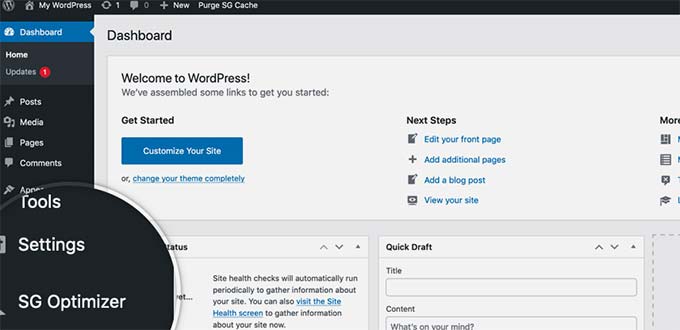
La parte migliore è che è appositamente ottimizzato per i server Google Cloud di SiteGround per offrirti risultati di prestazioni superiori.
Oltre alla memorizzazione nella cache, ottieni anche varie altre impostazioni relative alle prestazioni, conversione di immagini WebP in WordPress, ottimizzazione del database, minimizzazione CSS, compressione GZIP e altro ancora.
Dispone inoltre di funzionalità di memorizzazione nella cache dinamica per aiutarti a velocizzare il tuo sito Web di e-commerce .
Cache di Bluehost
Se utilizzi Bluehost, puoi andare alla sezione Siti Web »Velocità per regolare le impostazioni di memorizzazione nella cache.
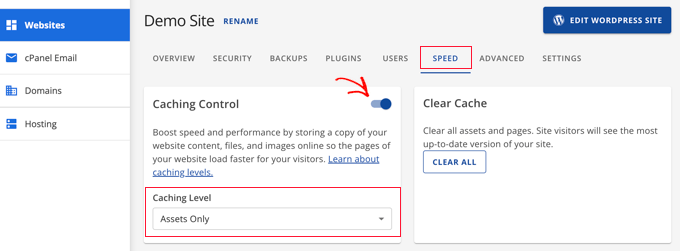
Se utilizzi un provider di hosting WordPress gestito , non hai bisogno di un plug-in di memorizzazione nella cache perché è integrato e attivato per impostazione predefinita.
Ottimizza le immagini per la velocità
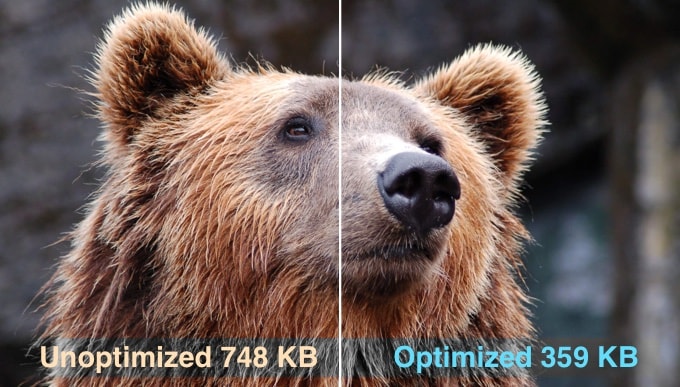
Le immagini danno vita ai tuoi contenuti e aiutano ad aumentare il coinvolgimento. I ricercatori hanno scoperto che l’uso di immagini colorate aumenta l’80% delle probabilità che le persone leggano i tuoi contenuti.
Tuttavia, se le tue immagini non sono ottimizzate, potrebbero essere più dannose che utili. In effetti, le immagini non ottimizzate sono uno dei problemi di velocità più comuni che vediamo sui siti web per principianti.
Prima di caricare una foto direttamente dal telefono o dalla fotocamera, ti consigliamo di utilizzare un software di fotoritocco per ottimizzare le tue immagini per il Web.
Nei loro formati originali, queste foto possono avere dimensioni di file enormi. Ma in base al formato del file immagine e alla compressione scelta nel software di editing, puoi ridurre le dimensioni dell’immagine fino a 5 volte.
In WPBeginner utilizziamo solo due formati di immagine: JPEG e PNG .
Ora ti starai chiedendo: qual è la differenza?
Bene, il formato immagine PNG non è compresso. Quando comprimi un’immagine, alcune informazioni vengono perse, quindi un’immagine non compressa sarà di qualità superiore e con maggiori dettagli. Lo svantaggio è che il file ha dimensioni maggiori e quindi richiede più tempo per il caricamento.
JPEG, d’altra parte, è un formato di file compresso che riduce leggermente la qualità dell’immagine, ma ha dimensioni notevolmente inferiori.
Allora come decidiamo quale formato immagine scegliere?
- Se la nostra foto o immagine ha molti colori diversi, utilizziamo JPEG.
- Se è un’immagine più semplice o abbiamo bisogno di un’immagine trasparente, utilizziamo PNG.
Di seguito è riportato un grafico comparativo delle dimensioni dei file ottenute da diversi strumenti di compressione su una particolare immagine.
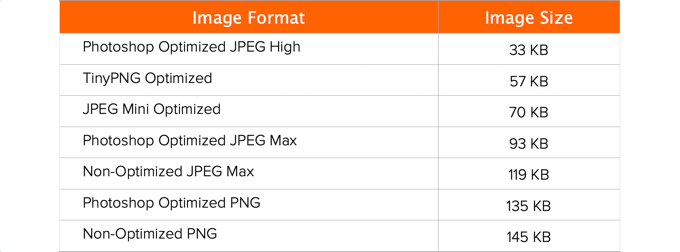
Come puoi vedere nella tabella, il formato immagine che utilizzi può fare un’ENORME differenza nella dimensione del file e ciò influirà sulle prestazioni del tuo sito web.
Per dettagli su come ottimizzare esattamente le tue immagini utilizzando Photoshop e altri strumenti di modifica popolari, senza sacrificare la qualità, consulta la nostra guida passo passo su come ottimizzare le immagini per le prestazioni web senza perdere la qualità .
Best practice per l’ottimizzazione delle prestazioni di WordPress
Dopo aver installato un plug-in di memorizzazione nella cache e aver ottimizzato le tue immagini, noterai che il tuo sito inizierà a caricarsi molto più velocemente.
Ma se vuoi davvero mantenere il tuo sito web il più veloce possibile, dovrai utilizzare le migliori pratiche elencate di seguito.
Questi suggerimenti non sono troppo tecnici, quindi non è necessario conoscere alcun codice per implementarli. Ma utilizzarli eviterà problemi comuni che rallenteranno il tuo sito web.
Mantieni aggiornato il tuo sito WordPress
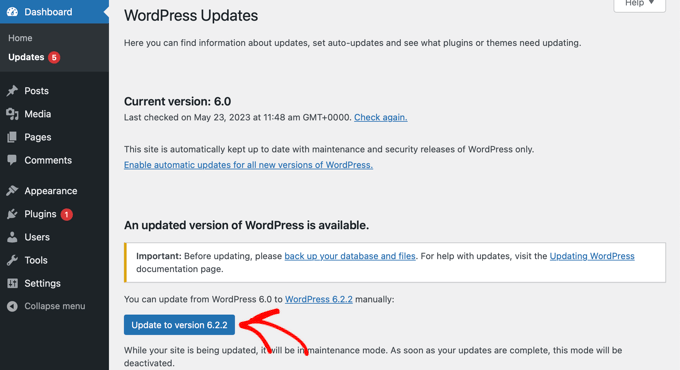
Essendo un progetto open source ben mantenuto, WordPress viene aggiornato frequentemente. Ogni aggiornamento non solo offrirà nuove funzionalità ma risolverà anche problemi di sicurezza e bug. Anche il tema e i plugin di WordPress potrebbero avere aggiornamenti regolari.
In qualità di proprietario di un sito web, è tua responsabilità mantenere il tuo sito WordPress, il tema e i plug-in aggiornati alle versioni più recenti. Non farlo potrebbe rendere il tuo sito lento e inaffidabile e renderti vulnerabile alle minacce alla sicurezza.
Per maggiori dettagli sull’importanza degli aggiornamenti, consulta il nostro articolo sul perché dovresti utilizzare sempre l’ultima versione di WordPress .
Ottimizza i processi in background
I processi in background in WordPress sono attività pianificate che vengono eseguite in background del tuo sito WordPress. Di seguito sono riportati alcuni esempi di attività in background eseguite su un sito WordPress:
- Attività del plugin di backup di WordPress
- Lavori cron di WordPress per pubblicare post programmati
- Lavori cron di WordPress per verificare la presenza di aggiornamenti
- Motori di ricerca e altri crawler che tentano di recuperare contenuti
Attività come i lavori cron per post e aggiornamenti pianificati hanno un impatto minimo sulle prestazioni del sito web.
Tuttavia, altri processi in background come i plugin di backup e la scansione eccessiva da parte dei motori di ricerca possono rallentare un sito web.
Devi assicurarti che il tuo plug-in di backup di WordPress venga eseguito solo durante i periodi di basso traffico sul tuo sito web. È inoltre necessario regolare la frequenza dei backup e dei dati di cui eseguire il backup.
Ad esempio, se stai creando un backup giornaliero completo mentre pubblichi nuovi contenuti solo due volte a settimana, devi modificarlo.
Se desideri backup più frequenti come i backup in tempo reale, ti consigliamo di utilizzare una soluzione SaaS come BlogVault in modo da non gravare sul tuo server.
Per quanto riguarda la scansione, devi tenere d’occhio i rapporti di scansione nella Google Search Console. Scansioni frequenti che generano errori possono causare il rallentamento o la mancata risposta del tuo sito web.
Consulta la nostra guida completa di Google Search Console per sapere come regolare la velocità di scansione.
Utilizza gli estratti sulla home page e sugli archivi
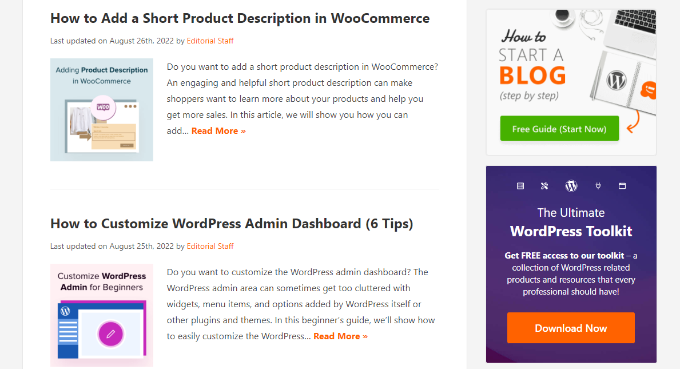
Per impostazione predefinita, WordPress visualizza il contenuto completo di ogni articolo sulla tua home page e negli archivi. Ciò significa che la tua home page, le categorie, i tag e le altre pagine di archivio verranno caricate più lentamente.
Un altro svantaggio di mostrare articoli completi su queste pagine è che gli utenti non sentono il bisogno di visitare l’articolo vero e proprio. Ciò può ridurre le visualizzazioni di pagina e il tempo che gli utenti trascorrono sul tuo sito.
Per accelerare i tempi di caricamento delle pagine di archivio, puoi impostare il tuo sito in modo che visualizzi estratti anziché l’intero contenuto.
Puoi accedere a Impostazioni »Lettura e selezionare “Estratto” invece di “Testo completo” accanto all’impostazione su cosa dovrebbe essere mostrato per ciascun articolo in un feed.
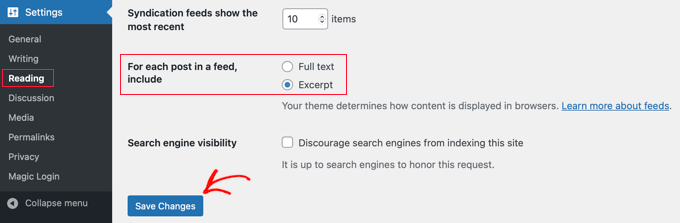
Per maggiori dettagli sui pro e contro della visualizzazione dei riepiloghi, consulta il nostro articolo su post completo e riepilogo (estratto) nelle pagine di archivio di WordPress .
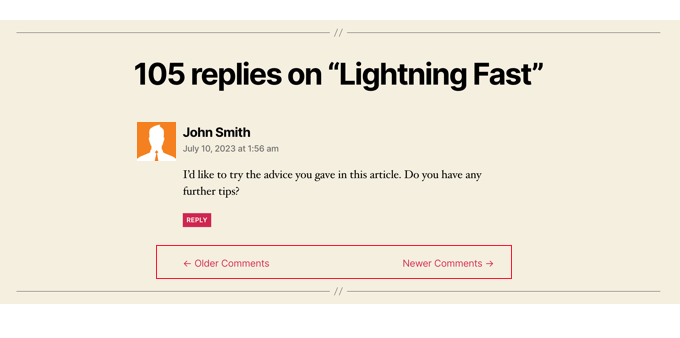
Ricevi molti commenti sui post del tuo blog ? Congratulazioni! Questo è un ottimo indicatore di un pubblico coinvolto.
Ma lo svantaggio è che il caricamento di tutti questi commenti può influire sulla velocità del tuo sito.
WordPress viene fornito con una soluzione integrata per questo. Vai semplicemente su Impostazioni »Discussione e seleziona la casella accanto all’opzione “Dividi i commenti in pagine”.
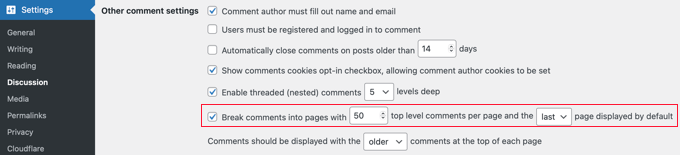
Per istruzioni più dettagliate, consulta la nostra guida su come impaginare i commenti in WordPress .
Utilizzare una rete per la distribuzione di contenuti (CDN)
Ricordi come abbiamo menzionato sopra che gli utenti in diverse posizioni geografiche potrebbero riscontrare tempi di caricamento diversi sul tuo sito?
Questo perché la posizione dei server di hosting web può avere un impatto sulla velocità del tuo sito.
Ad esempio, supponiamo che la tua società di web hosting abbia i suoi server negli Stati Uniti. Un visitatore che si trova anche negli Stati Uniti vedrà generalmente tempi di caricamento più rapidi rispetto a un visitatore in India.
L’utilizzo di una rete per la distribuzione di contenuti (CDN) può aiutare ad accelerare i tempi di caricamento per tutti i tuoi visitatori.
Una CDN è una rete composta da server sparsi in tutto il mondo. Ogni server memorizzerà i file statici utilizzati per creare il tuo sito web.
Questi file statici includono file immutabili come immagini, CSS e JavaScript, a differenza delle pagine WordPress che sono dinamiche come spiegato sopra.
Quando utilizzi una CDN, ogni volta che un utente visita il tuo sito web, gli vengono serviti i file statici dal server a lui più vicino. Anche il tuo server di hosting web sarà più veloce poiché il CDN svolge gran parte del lavoro.
Puoi vedere come funziona in questa infografica.
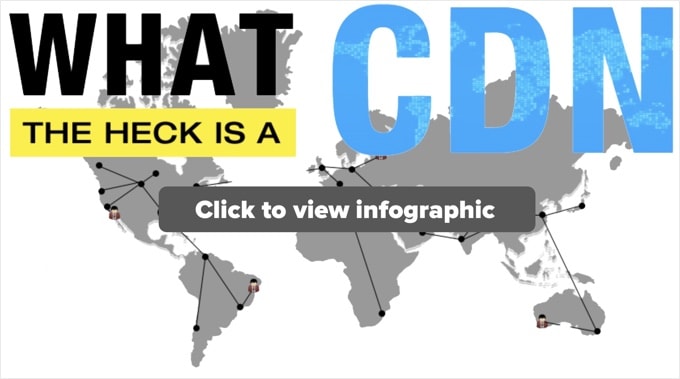
Ti consigliamo di utilizzare Sucuri , Bunny CDN o Cloudflare (gratuito).
Una CDN funziona bene con i siti Web WordPress e si integra con i plug-in di memorizzazione nella cache WordPress esistenti per tempi di caricamento ancora più rapidi.
Non caricare file audio o video direttamente su WordPress
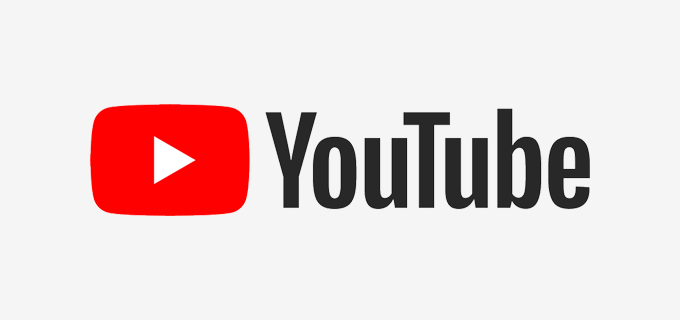
Puoi caricare direttamente file audio e video sul tuo sito WordPress e li visualizzerà automaticamente in un lettore HTML5…
Ma non dovresti MAI farlo!
L’hosting di audio e video ti costerà la larghezza di banda. La tua società di web hosting potrebbe addebitarti tariffe per eccesso o addirittura chiudere del tutto il tuo sito, anche se il tuo piano include una larghezza di banda “illimitata”.
L’hosting di file multimediali di grandi dimensioni aumenta inoltre enormemente le dimensioni del backup e rende difficile ripristinare WordPress dal backup .
Dovresti invece utilizzare un servizio di hosting audio e video come YouTube, Vimeo , DailyMotion o SoundCloud e lasciare che si occupino del duro lavoro. Hanno la larghezza di banda per questo!
WordPress ha una funzionalità di incorporamento video integrata, quindi puoi copiare e incollare l’URL del tuo video direttamente nel tuo post e verrà incorporato automaticamente.
Scopri maggiori dettagli su come funziona nella nostra guida sull’incorporamento di video in WordPress .
Se stai creando un sito Web di podcast con WordPress , ti consigliamo il servizio di hosting di podcast Blubrry per le migliori prestazioni.
Utilizza un tema ottimizzato per la velocità
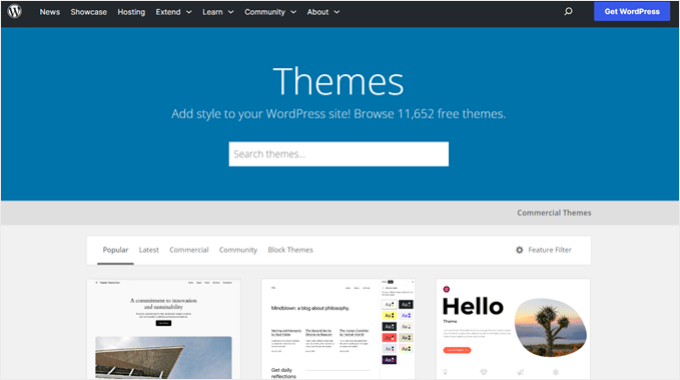
Quando selezioni un tema per il tuo sito web, è importante prestare particolare attenzione all’ottimizzazione della velocità. Alcuni temi belli e dall’aspetto impressionante sono in realtà mal codificati e possono rallentare notevolmente il tuo sito.
Di solito è meglio scegliere un tema più semplice piuttosto che sceglierne uno pieno di layout complessi, animazioni appariscenti e altre funzionalità non necessarie. Puoi sempre aggiungere queste funzionalità utilizzando plugin WordPress di qualità.
Negozi di temi WordPress premium come StudioPress , Themify , CSSIgniter e Astra offrono temi ben codificati e ottimizzati per la velocità. Puoi anche consultare il nostro articolo sulla selezione del tema WordPress perfetto per consigli su cosa cercare.
Prima di attivare il tuo nuovo tema, consulta la nostra guida su come cambiare correttamente il tema WordPress per una transizione fluida.
Utilizza plugin più veloci
I plugin WordPress mal codificati spesso aggiungono molto peso, indipendentemente dal fatto che il tuo sito abbia effettivamente bisogno del plugin o meno. Ciò aumenta la velocità di caricamento della pagina e rallenta il tuo sito.
Per aiutarti a scegliere i migliori plugin, pubblichiamo spesso le nostre scelte di esperti delle migliori vetrine di plugin WordPress . Prestiamo particolare attenzione alla facilità d’uso, all’esperienza dell’utente e, soprattutto, alle prestazioni.
Di seguito sono riportate alcune delle nostre scelte migliori per le categorie di plugin WordPress più comuni:
- WPForms : il plugin per moduli di contatto più veloce e adatto ai principianti per WordPress.
- SEO tutto in uno : potente plug-in SEO per WordPress che enfatizza le prestazioni del sito Web per aiutarti a ottenere classifiche SEO più elevate.
- MonsterInsights – Il miglior plugin di Google Analytics per WordPress che non rallenta il tuo sito. Include anche opzioni per caricare gtag.js localmente per accelerare i tuoi punteggi Google Core Web Vitals.
- Conteggi condivisi – Molti plugin di social media caricano script aggiuntivi e non così bene. Shared Counts è uno dei plugin di social media più veloci per WordPress.
- SeedProd – Un plugin per landing page WordPress drag & drop che ti aiuta a creare landing page incredibilmente veloci e persino a progettare un intero tema da zero.
Oltre ai nostri consigli, puoi anche eseguire i tuoi test. Esegui semplicemente test di velocità prima e dopo l’installazione di un plug-in per confrontare il suo impatto sulle prestazioni.
Per maggiori dettagli, consulta la nostra guida su come eseguire un test di velocità di WordPress .
Ottimizzare WordPress per la velocità (avanzato)
Utilizzando le migliori pratiche di ottimizzazione di WordPress e i suggerimenti di base sulla velocità elencati sopra, dovresti notare un notevole miglioramento nei tempi di caricamento del tuo sito.
Ma ogni frazione di secondo conta. Se desideri ottenere la massima velocità possibile, ti consigliamo di apportare alcune ulteriori modifiche.
I seguenti suggerimenti sono un po’ più tecnici e alcuni richiedono la modifica dei file del sito o la conoscenza di base di PHP .
Dovrai anche assicurarti di eseguire prima il backup del tuo sito per ogni evenienza.
Dividi i post lunghi in pagine
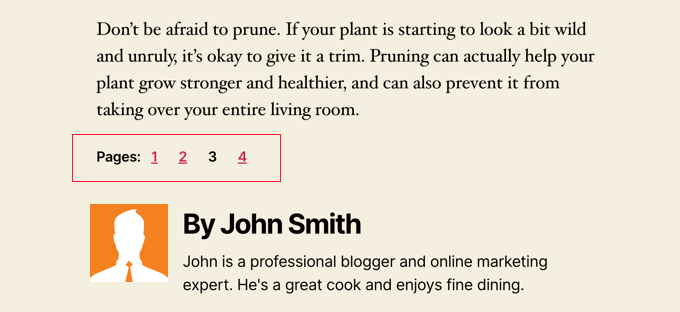
I lettori tendono ad amare i post dei blog più lunghi e più approfonditi. I post più lunghi spesso si posizionano anche più in alto nei motori di ricerca.
Ma se pubblichi articoli di lunga durata con molte immagini, potrebbero danneggiare i tempi di caricamento della pagina.
Considera invece la suddivisione dei post più lunghi in più pagine.
WordPress è dotato di funzionalità integrate per farlo. Aggiungi semplicemente un blocco Interruzione di pagina nel tuo articolo nel punto in cui desideri iniziare una nuova pagina.
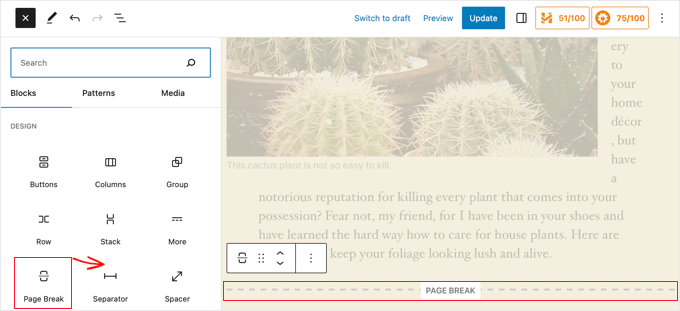
Per istruzioni più dettagliate, consulta il nostro tutorial sull’impaginazione dei post: come dividere i post di WordPress in più pagine .
Riduci le richieste HTTP esterne
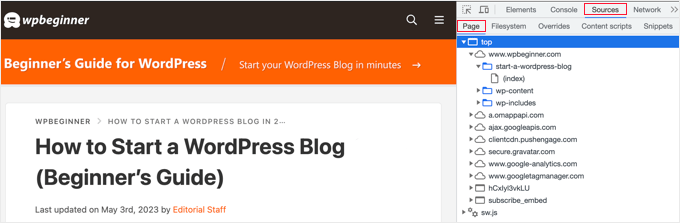
Molti plugin e temi WordPress caricano tutti i tipi di file da altri siti web. Questi file possono includere script, fogli di stile e immagini provenienti da risorse esterne come Google, Facebook, servizi di analisi e così via.
Va bene usarne alcuni. Molti di questi file sono ottimizzati per essere caricati il ​​più rapidamente possibile, quindi è più veloce che ospitarli sul tuo sito web.
Ma se i tuoi plugin effettuano molte di queste richieste, ciò potrebbe rallentare notevolmente il tuo sito web.
Puoi ridurre tutte queste richieste HTTP esterne disabilitando script e stili o unendoli in un unico file. Ecco un tutorial su come disabilitare i file CSS e JavaScript dei plugin .
Riduci le chiamate al database
Sfortunatamente, ci sono molti temi WordPress mal codificati là fuori. Ignorano le pratiche standard di WordPress e finiscono per effettuare chiamate dirette al database o troppe richieste non necessarie al database.
Questo può davvero rallentare il tuo server dandogli troppo lavoro da fare.
Anche i temi ben codificati possono avere un codice che effettua chiamate al database solo per ottenere le informazioni di base del tuo blog.
In questo esempio, ogni volta che vedi <?php, è l’inizio di una nuova chiamata al database:
<html xmlns="http://www.w3.org/1999/xhtml" dir="<?php language_attributes(); ?>">
<head profile="http://gmpg.org/xfn/11">
<meta http-equiv="Content-Type" content="<?php bloginfo('html_type'); ?>
charset=<?php bloginfo('charset'); ?>" />
Non puoi incolpare gli sviluppatori di temi per questo. Semplicemente non hanno altro modo per scoprire in che lingua è il tuo sito.
Ma se stai personalizzando il tuo sito utilizzando un tema figlio , puoi invece sostituire queste chiamate al database con informazioni specifiche. Ciò ridurrà tutte quelle chiamate al database.
<html xmlns="http://www.w3.org/1999/xhtml" dir="ltr">
<head profile="http://gmpg.org/xfn/11">
<meta http-equiv="Content-Type" content="text/html; charset=UTF-8" />
Puoi rivedere il tema principale per individuare casi come questo che possono essere facilmente sostituiti con informazioni statiche.
Ottimizza il database WordPress
Dopo aver utilizzato WordPress per un po’, il tuo database conterrà molte informazioni di cui probabilmente non avrai più bisogno. Per migliorare le prestazioni, puoi ottimizzare il tuo database per eliminare tutte le informazioni non necessarie.
Questo può essere facilmente gestito con il plug-in WP-Sweep o il plug-in WP-Optimize . Entrambi gli strumenti ti consentono di pulire il tuo database WordPress eliminando elementi come post cestinati, revisioni, tag inutilizzati, ecc. Questi plugin ottimizzeranno anche la struttura del tuo database con un solo clic.
Consulta la nostra guida su come ottimizzare il tuo database WordPress per migliorare le prestazioni.
Limita le revisioni dei post
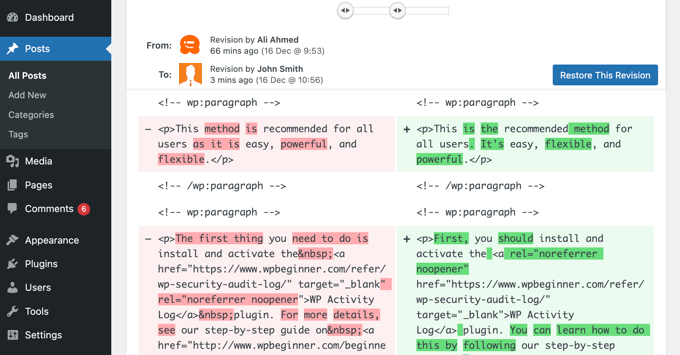
Le revisioni dei post occupano spazio nel database di WordPress. Alcuni utenti ritengono che le revisioni possano influenzare anche alcune query del database eseguite dai plugin. Se il plug-in non esclude specificamente le revisioni dei post, potrebbe rallentare il tuo sito effettuando ricerche inutilmente.
Puoi facilmente limitare il numero di revisioni che WordPress mantiene per ciascun articolo. Aggiungi semplicemente questa riga di codice al tuo file wp-config.php:
define( 'WP_POST_REVISIONS', 4 );
Questo codice limiterà WordPress a salvare solo le ultime 4 revisioni di ogni post o pagina e scarterà automaticamente le revisioni più vecchie.
Disabilita hotlinking e lisciviazione dei tuoi contenuti
Se stai creando contenuti di qualità sul tuo sito WordPress, la triste verità è che probabilmente prima o poi verranno rubati.
Un modo in cui ciò accade è quando altri siti Web forniscono le tue immagini direttamente dai loro URL sul tuo sito Web, invece di caricarle sui propri server. In effetti, stanno rubando la larghezza di banda del tuo hosting web e non ottieni alcun traffico da mostrare.
Aggiungi semplicemente questo codice al tuo file .htaccess per bloccare l’hotlinking delle immagini dal tuo sito:
#disable hotlinking of images with forbidden or custom image option
RewriteEngine on
RewriteCond %{HTTP_REFERER} !^$
RewriteCond %{HTTP_REFERER} !^http(s)?://(www\.)?wpbeginner.com [NC]
RewriteCond %{HTTP_REFERER} !^http(s)?://(www\.)?google.com [NC]
RewriteRule \.(jpg|jpeg|png|gif)$ – [NC,F,L]
Non dimenticare di cambiare wpbeginner.com con il tuo dominio.
Potresti anche voler controllare il nostro articolo che mostra come prevenire il furto di immagini in WordPress .
Alcuni siti Web di scraping di contenuti creano automaticamente post rubando i tuoi contenuti dal tuo feed RSS . Puoi consultare la nostra guida su come prevenire lo scraping dei contenuti dei blog in WordPress per scoprire come gestire il furto automatizzato di contenuti.
Utilizza il caricamento lento se necessario
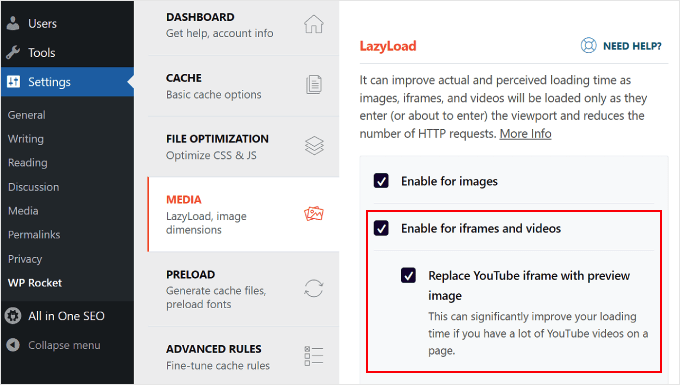
Se aggiungi molte immagini, più incorporamenti di video e gallerie fotografiche ai post del tuo blog, il tuo sito può trarre vantaggio dal caricamento lento.
Invece di caricare tutte le immagini e i video contemporaneamente, il caricamento lento scarica solo quelli che saranno visibili sullo schermo dell’utente. Sostituisce tutte le altre immagini e i video incorporati con un’immagine segnaposto.
Mentre un utente scorre verso il basso, il tuo sito web carica le immagini che ora sono visibili nell’area di visualizzazione del browser. Puoi caricare immagini, video e persino commenti e gravatar di WordPress.
Puoi saperne di più nella nostra guida su come caricare facilmente le immagini in WordPress, dove spieghiamo come farlo utilizzando i plugin WP Rocket e Optimole .
Per i commenti di WordPress, consulta la nostra guida su come caricare lentamente i commenti in WordPress .
Utilizza il firewall del sito web a livello DNS
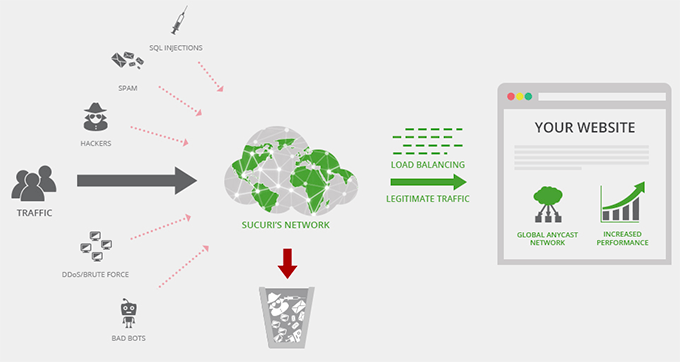
Un plug-in firewall WordPress ti aiuta a bloccare attacchi di forza bruta , tentativi di hacking e malware. Tuttavia, non tutti i plugin del firewall sono uguali.
Alcuni di essi vengono eseguiti sul tuo sito Web, il che significa che gli aggressori sono già in grado di raggiungere il tuo server Web prima di essere bloccati. Ciò è ancora efficace per la sicurezza, ma non ottimale per le prestazioni.
Questo è il motivo per cui ti consigliamo di utilizzare un firewall a livello DNS come Cloudflare o Sucuri . Questi firewall bloccano le richieste dannose prima ancora che raggiungano il tuo sito web.
Correggi gli errori HTTPS/SSL senza plugin
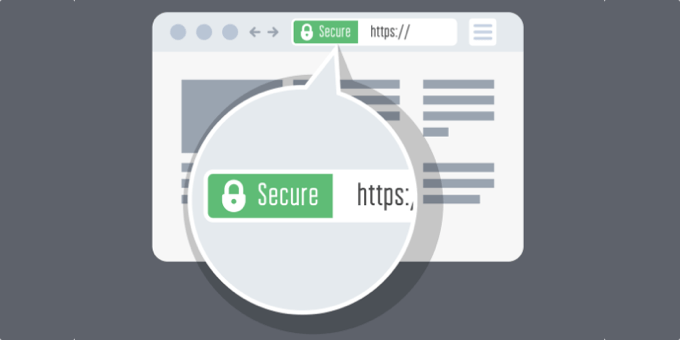
Se stai passando a HTTPS/SSL per il tuo sito , è probabile che potresti riscontrare errori di contenuto misto .
Il modo più semplice per risolvere questo problema è installare un plugin come Really Simple SSL . Tuttavia, il problema è che questo plugin cattura prima tutti gli URL, quindi li modifica in HTTPS prima di inviarli ai browser degli utenti.
Ciò ha un impatto piccolo ma evidente sulle prestazioni. Puoi ridurre questo problema correggendo manualmente tutti gli URL. Per maggiori dettagli consulta il nostro articolo su come risolvere i problemi SSL comuni in WordPress .
Utilizza l’ultima versione di PHP
WordPress è scritto principalmente nel linguaggio di programmazione PHP. È un linguaggio lato server, il che significa che è installato e funziona sul tuo server di hosting.
Tutte le buone società di hosting WordPress utilizzano la versione PHP più stabile sui propri server. Tuttavia, la tua società di hosting potrebbe eseguire una versione PHP leggermente precedente.
Il nuovo PHP 8.3 è più veloce del 42% rispetto ai suoi predecessori. Si tratta di un enorme incremento delle prestazioni di cui il tuo sito web deve trarre vantaggio.
Puoi vedere quale versione PHP sta utilizzando il tuo sito utilizzando il plugin Version Info .
Dopo l’attivazione, il plugin mostrerà la tua versione PHP nell’area footer della dashboard di amministrazione di WordPress.
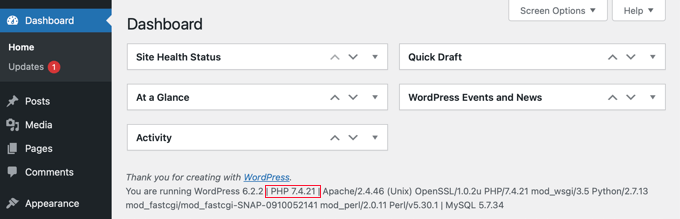
Se il tuo sito web utilizza una versione precedente a PHP 7, chiedi al tuo provider di hosting di aggiornarla per te. Se non sono in grado di farlo, è tempo di trovare una nuova società di hosting WordPress .
Questo è tutto! Ci auguriamo che questo articolo ti abbia aiutato a imparare come migliorare la velocità e le prestazioni di WordPress.
Vai avanti e prova queste tecniche. Non dimenticare di testare la velocità del tuo sito web prima e dopo aver implementato queste migliori pratiche. Rimarrai sorpreso che questi cambiamenti aumenteranno le prestazioni di WordPress.
Potresti anche voler consultare la nostra guida SEO WordPress definitiva per migliorare il tuo posizionamento SEO e la nostra selezione di esperti dei migliori servizi telefonici aziendali per le piccole imprese.
Se ti è piaciuto questo articolo, iscriviti al nostro canale YouTube per i tutorial video di WordPress. Potete trovarci anche su Twitter e Facebook .